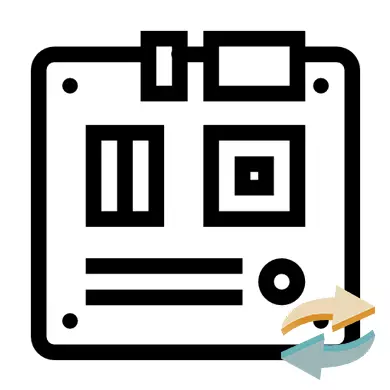
Asalkan kartu ibu telah gagal atau merencanakan peningkatan PC global, Anda perlu mengubahnya. Pertama, Anda perlu memilih penggantian yang cocok untuk motherboard lama. Penting untuk memperhitungkan bahwa semua komponen komputer kompatibel dengan papan baru, jika tidak, Anda harus membeli komponen baru (pertama-tama ia menyangkut prosesor pusat, kartu video dan pendingin).
Baca lebih lajut:
Cara Memilih Motherboard
Cara Memilih Prosesor
Cara memilih kartu video ke motherboard
Jika Anda memiliki biaya yang semua komponen utama cocok dari PC (CPU, RAM, Cooler, Adaptor Grafis, Winchester), maka Anda dapat memulai pengaturan. Jika tidak, Anda harus membeli pengganti untuk komponen yang tidak kompatibel.
Pelajaran: Cara Menerapkan Termal
Periksa apakah papan berhasil terhubung. Untuk melakukan ini, hubungkan komputer ke grid daya dan coba aktifkan. Jika ada gambar yang muncul di layar (biarkan kesalahannya), itu berarti Anda semua terhubung dengan benar.
Tahap 3: Pemecahan Masalah
Jika setelah mengubah motherboard OS berhenti memuat secara normal, maka tidak perlu menginstal ulang sepenuhnya. Gunakan flash drive yang sudah disiapkan dengan Windows yang diinstal pada TI. Agar OS kembali diperoleh secara normal, Anda harus melakukan perubahan tertentu dalam registri, sehingga disarankan untuk dengan jelas mengikuti instruksi di bawah ini, agar tidak "menghancurkan" OS.
Untuk memulai, Anda perlu membuatnya agar beban OS dimulai dari flash drive, dan bukan dari hard disk. Ini dilakukan dengan menggunakan BIOS sesuai dengan instruksi berikut:
- Untuk memulai, masuk ke BIOS. Untuk melakukan ini, gunakan tombol DEL atau F2 dari F12 (tergantung pada motherboard dan versi BIOS di atasnya).
- Buka "Fitur Bios Advanced" di menu atas (item ini dapat disebut sedikit berbeda). Kemudian temukan parameter "Boot Order" di sana (kadang-kadang parameter ini mungkin ada di menu atas). Ada juga nama lain "perangkat boot pertama".
- Untuk membuat perubahan apa pun, Anda perlu memilih parameter ini menggunakan panah dan tekan ENTER. Dalam menu yang terbuka, pilih opsi unduhan "USB" atau "CD / DVD-RW".
- Simpan perubahan. Untuk melakukan ini, temukan "Simpan & Keluar" di menu atas. Di beberapa versi BIOS, Anda dapat melihat output menggunakan tombol F10.
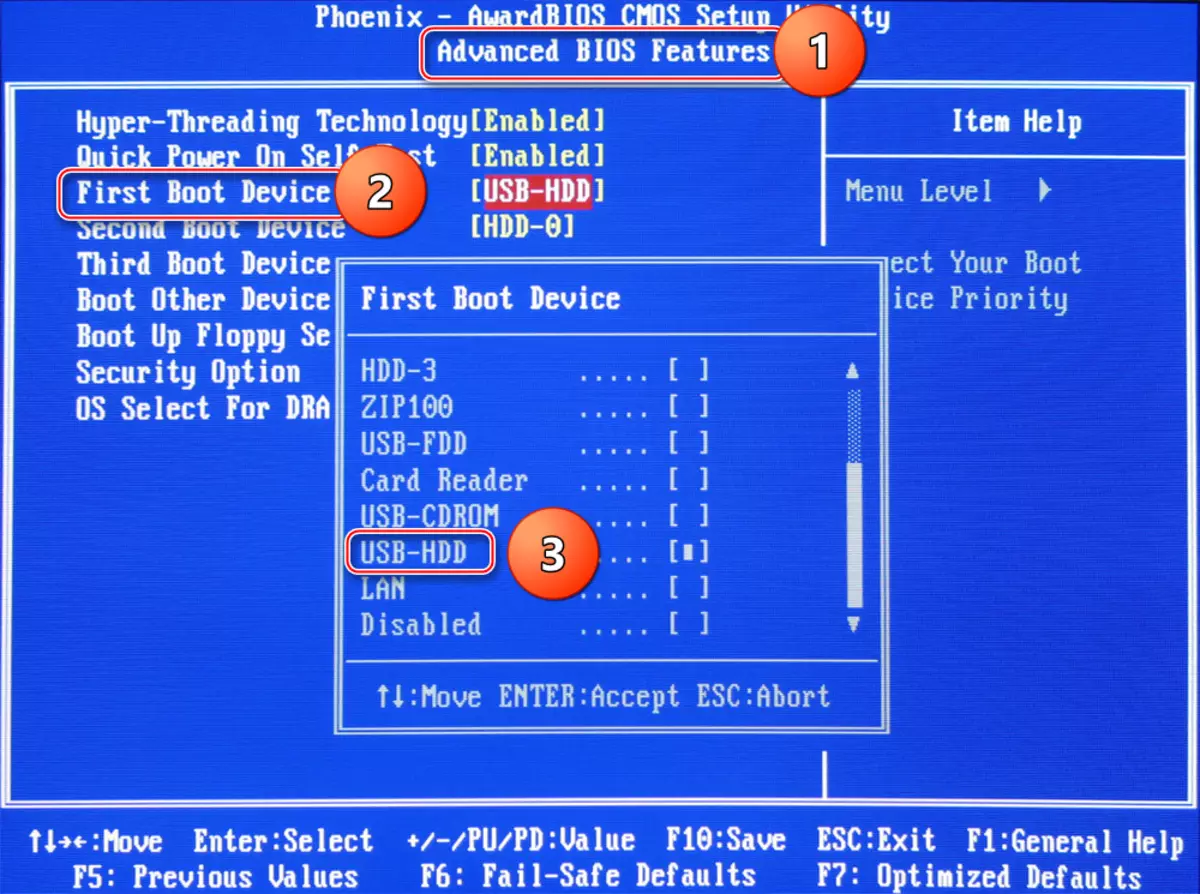
Pelajaran: Cara mengunduh unduhan dari flash drive di BIOS
Setelah me-reboot komputer akan mulai dimuat dari flash drive tempat Windows diinstal. Dengan itu, Anda dapat menginstal ulang OS dan membuat pemulihan saat ini. Pertimbangkan petunjuk langkah demi langkah untuk memulihkan versi OS saat ini:
- Ketika komputer meluncurkan USB flash drive, klik "Next", dan di jendela berikutnya, pilih "System Restore", yang ada di sudut kiri bawah.
- Tergantung pada versi sistem, tindakan pada langkah ini akan berbeda. Dalam hal Windows 7, Anda harus mengklik "Next", dan kemudian di menu "Command Line" Pilih. Untuk pemilik Windows 8 / 8.1 / 10, Anda harus pergi ke "Diagnostik", lalu ke "opsi lanjutan" dan pilih "Baris Perintah".
- Masukkan perintah regedit dan tekan Enter, setelah itu Anda akan membuka jendela untuk mengedit file di registri.
- Sekarang klik pada folder HKEY_LOCAL_MACHINE dan pilih File. Di menu drop-down Anda perlu mengklik "Bush".
- Tentukan jalan ke "Bush". Untuk melakukan ini, pergi melalui jalur berikutnya C: \ Windows \ System32 \ Config dan temukan file sistem di direktori ini. Buka.
- Datang dengan nama untuk bagian tersebut. Anda dapat mengatur nama arbitrer dalam tata letak bahasa Inggris.
- Sekarang di cabang HKEY_LOCAL_MACHINE, buka partisi yang baru saja dibuat, dan pilih folder pada jalur ini HKEY_LOCAL_MACHINE \ your_ section \ ControlSet001 \ Services \ MSahci.
- Dalam folder ini, temukan parameter "Start" dan klik dua kali dengan mouse. Di jendela yang terbuka, di bidang "Nilai", masukkan "0" dan klik "OK".
- Temukan parameter serupa dan lakukan prosedur yang sama di HKEY_LOCAL_MACHINE \ your_zel \ controlset001 \ layanan \ pciide.
- Sekarang pilih partisi yang Anda buat dan klik pada file dan pilih "Bongkar Bush" di sana.
- Sekarang tutup semuanya, lepaskan disk instalasi dan restart komputer. Sistem harus boot tanpa masalah.
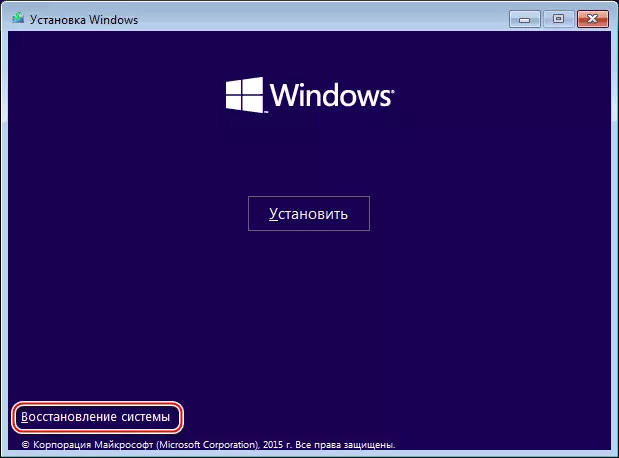
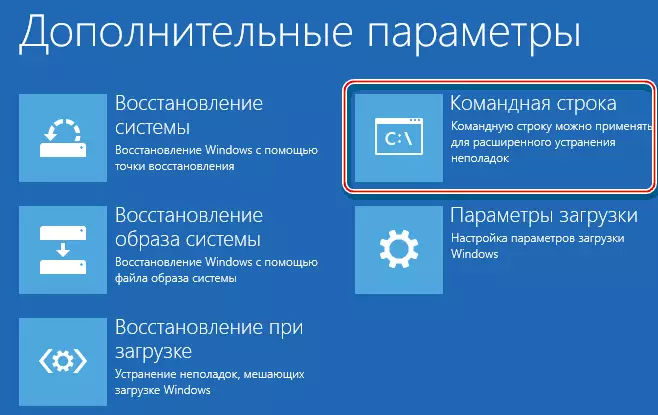
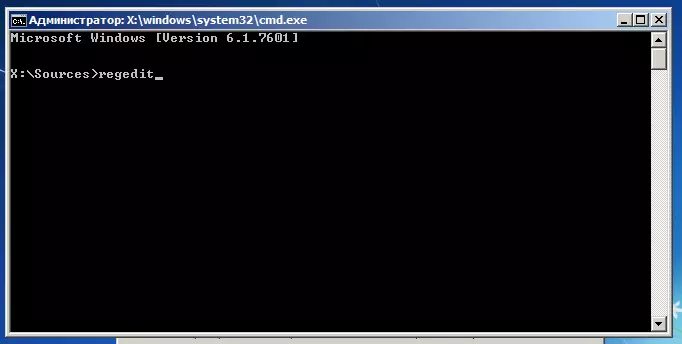


Pelajaran: Cara menginstal Windows
Saat mengganti motherboard, penting untuk memperhitungkan tidak hanya parameter fisik kasus dan komponennya, tetapi juga parameter sistem, karena Setelah mengganti board sistem, sistem berhenti memuat 90% kasus. Anda juga harus siap untuk fakta bahwa setelah mengubah motherboard, semua driver dapat terbang.
Pelajaran: Cara Menginstal Driver
